FreeDOSを試したことがあれば、コマンドラインに悩まされているかもしれません。 DOSコマンドは、Linuxコマンドラインの使用方法とは少し異なるため、コマンドラインを操作するには、いくつかの新しいコマンドを学習する必要があります。
ただし、Linuxユーザーにとっては「まったく新しい」エクスペリエンスである必要はありません。すでにLinuxに似ているDOSコマンドに加えて、FreeDOSには常にいくつかの標準的なUnixコマンドが含まれています。したがって、Linuxコマンドラインに既に精通している場合は、次のコマンドを試して、FreeDOSを使いやすくしてください。
移動
その他のLinuxリソース
- Linuxコマンドのチートシート
- 高度なLinuxコマンドのチートシート
- 無料のオンラインコース:RHELの技術概要
- Linuxネットワーキングのチートシート
- SELinuxチートシート
- Linuxの一般的なコマンドのチートシート
- Linuxコンテナとは何ですか?
- 最新のLinux記事
cdを使用する ディレクトリを変更するコマンド FreeDOSファイルシステムで。使い方は基本的にFreeDOSでもLinuxでも同じです。 appsというサブディレクトリに変更するには 、「 cdapps」と入力します 。前のディレクトリに戻るには、「 cd ..」と入力します 。
ディレクトリとパスをナビゲートするときの唯一の違いは、FreeDOSではディレクトリセパレータが \であることです。 (「バックスラッシュ」) /の代わりに (「スラッシュ」)Linuxで使用します。たとえば、 \ develにいたとします。 ディレクトリで、 \ fdosに移動したい ディレクトリ。これらは両方とも、ルートに対して同じ「レベル」にあります。 ディレクトリ。したがって、 cd .. \ fdosと入力できます。 1つのディレクトリレベルを「バックアップ」します( .. を使用) )次に、 fdosに「入ります」 ディレクトリ。
新しいディレクトリに変更するには、代わりに先頭に円記号を付けてフルパスを指定できます。これは、すでに別のパスに深く関わっていて、すぐに新しい場所に切り替えたい場合に便利です。たとえば、 \ tempに変更するには ディレクトリには、 cd \ tempと入力できます 。
C:\>cd apps
C:\APPS>cd ..
C:\>cd devel
C:\DEVEL>cd ..\fdos
C:\FDOS>cd \temp
C:\TEMP>_
FreeDOSでは、ほとんどのDOSシステムと同様に、現在のパスをDOSプロンプトの一部として表示できます。 Linuxでは、プロンプトはおそらく $のようなものです。 。 FreeDOSでは、プロンプトに現在のドライブ、そのドライブ内の現在のパス、>が表示されます。 プロンプトとして( $の代わりに Linuxの場合)。
ファイルの一覧表示と表示
Linuxでは、現在のディレクトリ内のファイルを一覧表示する標準のコマンドは lsです。 指図。 FreeDOSでは、これは別のコマンドです: dir 。ただし、 lsと同様の動作を得ることができます エイリアスを作成する 。
別のコマンドのエイリアスを作成するには、組み込みの aliasを使用します 指図。たとえば、このコマンドを使用して、 lsのエイリアスを定義します lsを使用するのと同様の方法でディレクトリリストが表示されます Linuxの場合:
C:\>alias ls=dir /one /w /b /l
C:\>ls
[apps] command.com [devel] fdauto.bat fdconfig.sys
[fdos] kernel.sys [src] [temp]
C:\>
コマンドオプションの形式は、FreeDOSとLinuxでは少し異なります。 Linuxでは、オプションをハイフン文字(-)で開始します。 )。しかし、FreeDOSでは、オプションはスラッシュで始まります。 エイリアス 上記のコマンドはスラッシュ文字を使用しています。これらはdirのオプションです。 。 / one オプションはdirに指示します 特定の方法で(o)を並べ替えるには、ファイルとディレクトリを名前(n)で並べ替え、次に拡張子(e)で並べ替えます。 / wを使用する 「ワイド」ディレクトリリストを使用するように指示します、 / b 他の情報なしで「裸の」表示を使用するdir 通常は、 / lを提供します dirに指示します ファイルとディレクトリを小文字で表示します。
FreeDOSのdirのコマンドラインオプションに注意してください コマンドは、Linuxの lsのオプションとはまったく異なります。 、したがって、この lsは使用できません Linuxの場合とまったく同じエイリアス。たとえば、 ls -lと入力します FreeDOSでこのエイリアスを使用すると、基になるFreeDOSの dir が原因で、「ファイルが見つかりません」というエラーが発生します。 コマンドは-lというファイルを見つけることができません 。ただし、基本的な「システムにあるファイルを確認する」場合は、この ls エイリアスは、LinuxユーザーがFreeDOSを使い始めるのに十分です。
同様に、FreeDOSの typeのエイリアスを作成できます コマンド、Linuxの catのように動作します 指図。どちらのプログラムも、テキストファイルの内容を表示します。 type Linuxで使用する可能性のあるコマンドラインオプションをサポートしていません。単一のファイルを表示するための基本的な使用法は同じです。
C:\FDOS>alias cat=type
C:\FDOS>cat version.fdi
PLATFORM=FreeDOS
VERSION=1.3-RC4
RELEASE=2021-04-30
C:\FDOS>
その他のUnixライクなコマンド
FreeDOSには、他の一般的なUnixライクなコマンドの選択が含まれているため、Linuxユーザーはよりくつろげるでしょう。 FreeDOSでこれらのLinuxコマンドを使用するには、 Unix Like Toolsをインストールする必要がある場合があります。 FreeDOSインストーラからのパッケージ-マイパッケージリストエディタソフトウェア (FDIMPLES)パッケージマネージャー。
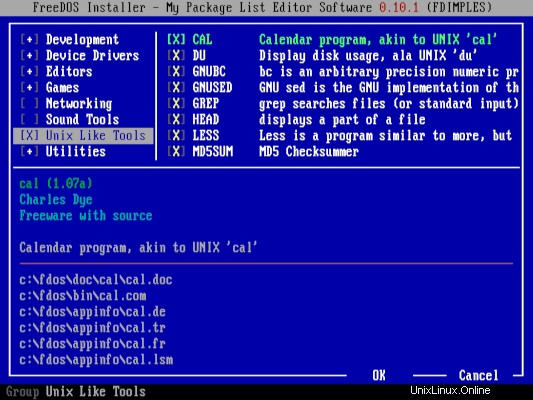
Unixライクなユーティリティのすべてが正確に機能するわけではありません Linuxの対応物のように。そのため、私たちはそれらをUnixライクと呼んでいます。 。いくつかの難解なコマンドラインオプションを使用している場合は、互換性を確認することをお勧めしますが、通常の使用法で問題ありません。 FreeDOSでこれらの一般的なUnixライクなコマンドから始めます:
cal コマンドは標準のUnixカレンダープログラムです。たとえば、今月のカレンダーを表示するには、「 cal」と入力するだけです。 。特定の月を表示するには、引数として月と年を指定します。
C:\>cal 6 1994
June 1994
Su Mo Tu We Th Fr Sa
1 2 3 4
5 6 7 8 9 10 11
12 13 14 15 16 17 18
19 20 21 22 23 24 25
26 27 28 29 30
duでディスク使用量を表示する 指図。これは、Linuxのディスク使用量のシンプルなバージョンです。 コマンドであり、パス以外のコマンドラインオプションをサポートしていません。
C:\>du -s apps
usage: du (start path)
C:\>du apps
158784 C:\APPS\FED
0 C:\APPS
Total from C:\APPS is 158784
C:\>
head コマンドは、ファイルの最初の数行を表示します。たとえば、これはファイルに正しいデータが含まれているかどうかを判断するための便利な方法です。
C:\>head fdauto.bat
@ECHO OFF
set DOSDIR=C"\FDOS
set LANG=EN
set TZ=UTC
set PATH=%dosdir%\BIN
if exist %dosdir%\LINKS\NUL set PATH=%path%;%dosdir%\LINKS
set NLSPATH=%dosdir%\NLS
set HELPPATH=%dosdir%\HELP
set TEMP=%dosdir%\TEMP
set TMP=%TEMP%
C:\>
ファイル全体を表示するには、 moreを使用します コマンド、FreeDOSのデフォルトのファイルビューア。これにより、一度に1画面ずつファイルが表示され、次の画面一杯の情報を表示する前に、キーを押すように求めるプロンプトが出力されます。 more コマンドは非常に単純なファイルビューアです。 Linuxで使用するような、よりフル機能のビューアについては、 lessをお試しください 指図。 少ない コマンドは、何かを見逃した場合に備えて、ファイルを「後方に」スクロールする機能を提供します。特定のテキストを検索することもできます。
C:\>less fdauto.bat
@ECHO OFF
set DOSDIR=C"\FDOS
set LANG=EN
set TZ=UTC
set PATH=%dosdir%\BIN
if exist %dosdir%\LINKS\NUL set PATH=%path%;%dosdir%\LINKS
set NLSPATH=%dosdir%\NLS
set HELPPATH=%dosdir%\HELP
set TEMP=%dosdir%\TEMP
set TMP=%TEMP%
[...]
プログラムパス変数( PATH )に多数のディレクトリがある場合 )特定のプログラムがどこから実行されているかわからない場合は、 whichを使用できます。 指図。これにより、プログラムパス変数がスキャンされ、探しているプログラムの完全な場所が出力されます。
C:\>which less
less C:\>FDOS\BIN\LESS.EXE
C:\>_
FreeDOS 1.3 RC4には、他のより具体的な状況で使用できる他のUnixライクなコマンドが含まれています。これらには次のものが含まれます:
- bc :任意精度の数値処理言語
- sed :ストリームエディタ
- grep およびxgrep :正規表現を使用してテキストファイルを検索する
- md5sum :ファイルのMD5署名を生成する
- nro :nroffマクロを使用した単純な植字
- スリープ :システムを数秒間一時停止します
- ティー :コマンドラインストリームのコピーを保存する
- タッチ :ファイルのタイムスタンプを変更する
- trch :単一の文字を翻訳する(Linux trなど)
- 稼働時間 :FreeDOSシステムの実行時間を報告してください
コマンドでFreeDOS
LinuxやBSDのようなFreeDOSはオープンソースです。新しいスタイルのコマンドラインインタラクションを習得して挑戦したい場合でも、使い慣れたUnixライクなツールの快適さに頼りたい場合でも、FreeDOSは楽しくて新鮮なオペレーティングシステムです。試してみてください!